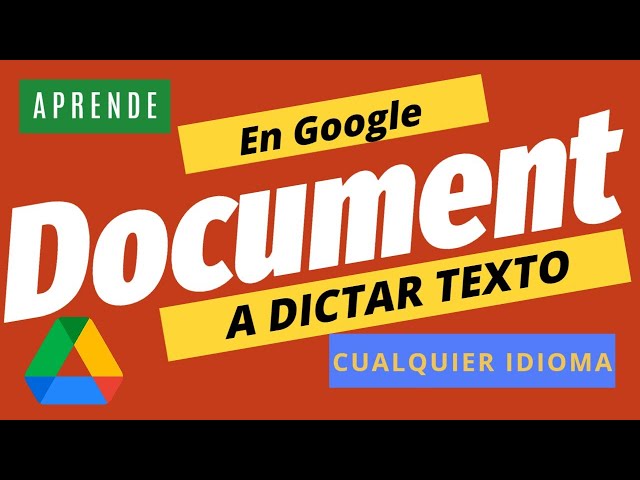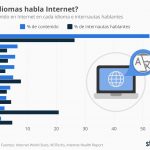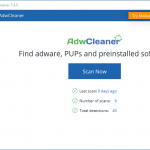¡Hola y bienvenidos a nuestro canal! Gracias por estar aquí. Hoy vamos a ver cómo puedes crear un documento en Google Drive utilizando la función de dictado por voz. Esta es una herramienta increíblemente útil que te permitirá escribir sin necesidad de usar el teclado. ¡Vamos a ello!
Paso 1: Accede a tu cuenta de Google Drive
Lo primero que necesitas hacer es asegurarte de que tienes una cuenta de Gmail. La mayoría de nosotros ya la tenemos, así que solo necesitas iniciar sesión en Google Drive. Para hacerlo, ve a Google Drive y accede con tus credenciales de Gmail.
Paso 2: Crea un nuevo documento de Google
Una vez que estés en Google Drive, es hora de crear un nuevo documento. Haz clic en el botón «Nuevo» en la esquina superior izquierda y selecciona «Documentos de Google» en el menú desplegable. Esto abrirá un nuevo documento en blanco en una nueva pestaña.
Paso 3: Activa la función de dictado por voz
Con tu nuevo documento de Google abierto, dirígete al menú «Herramientas» en la barra superior. En el menú desplegable, selecciona «Escribir por voz». Esto abrirá un icono de micrófono en el lado izquierdo de tu documento.
Paso 4: Permite el acceso al micrófono
Haz clic en el icono del micrófono. Google te pedirá permiso para acceder a tu micrófono. Asegúrate de permitir el acceso para que puedas empezar a dictar. Una vez hecho esto, el micrófono estará activo y listo para transcribir lo que digas.
Paso 5: Comienza a dictar
Ahora que todo está configurado, puedes empezar a dictar tu documento. Habla claramente y de forma pausada para que el reconocimiento de voz funcione de manera óptima. Google Docs transcribirá todo lo que digas en tiempo real.
Por ejemplo, puedes decir: «Hola, este es un documento de prueba. Estoy usando la función de dictado por voz en Google Docs.» Y verás cómo las palabras aparecen en tu documento.
Consejos para un dictado efectivo
- Habla claramente: Asegúrate de pronunciar bien las palabras para que el sistema pueda entenderte.
- Usa pausas: Habla de manera pausada para que el sistema tenga tiempo de procesar cada palabra.
- Revisa y corrige: Aunque el dictado por voz es muy preciso, siempre es buena idea revisar y corregir cualquier error que pueda surgir.
¡Y eso es todo! Ahora sabes cómo crear documentos en Google Drive utilizando la función de dictado por voz. Es una herramienta fantástica que puede ahorrarte mucho tiempo y esfuerzo. Si tienes alguna pregunta o comentario, déjalo en la sección de comentarios a continuación.
Espero que esta guía te haya sido útil. Si te gustó el video, por favor, déjanos un like y suscríbete a nuestro canal para más contenido interesante. ¡Gracias por visitarnos y nos vemos en el siguiente video!
¡Gracias por leer! Si te ha sido útil este contenido, considera apoyarnos. Tu contribución hace una gran diferencia. Haz clic aquí para comprarme un café!